op jou lessenaarverskyn dit "Aktiveer Windows - Gaan na instellings om vensters te aktiveer"watermerk?soek steedsVanaf die lessenaarverwyder permanentAktiveer Windows水印的 方法 ?Dit is omdat jou Windows-lisensie verval het.
As jy hetproduk sleutel,dan direksy aktiveringomVerwyder geaktiveerde Windows-watermerk.Maar as jy dit nie doen nie, vind hier uit hoe omSonder produksleutelVerwyder aktivering Windows 10/11 watermerk.
Contents [show]
- 1 Hoe om die "Toetsmodus"-watermerk te verwyder
- 2 Register tweak om aktivering venster watermerk te verwyder
- 3 Aktiveer Windows-watermerk-verwyderingsnutsding
- 4 Aktiveer Windows Watermerk deur gebruik te maak van Gemaklikheidstoegang Deaktiveer
- 5 Gereelde vrae oor die verwydering van aktivering van Windows-watermerke
- 6 Ag hi, lekker om jou te ontmoet.
Hoe om te verwyder "toetsmodus"watermerk
Met behulp van eenvoudige notepad truuks, kan jy maklikvanaf die lessenaarVerwyder "Aktiveer Windows 10 Watermerk".Kom ons kyk hoe.
Maak eers Notepad op jou rekenaar oop. Jy kan dit doen deur op die beginkieslys te klik, vir tik notepad te soek en Enter te druk.Tik nou die volgende opdrag op Notepad:
@ Echo off
taskkill /F /IM explorer.exe
explorer.exe
verlaat
Gaan na die lêer en klik "Stoor as".Kies hier die plek waar jy die lêer wil stoor.Verander dan die stoortipe na "Alle lêers (*.*)" en noem die lêer "remove.bat"
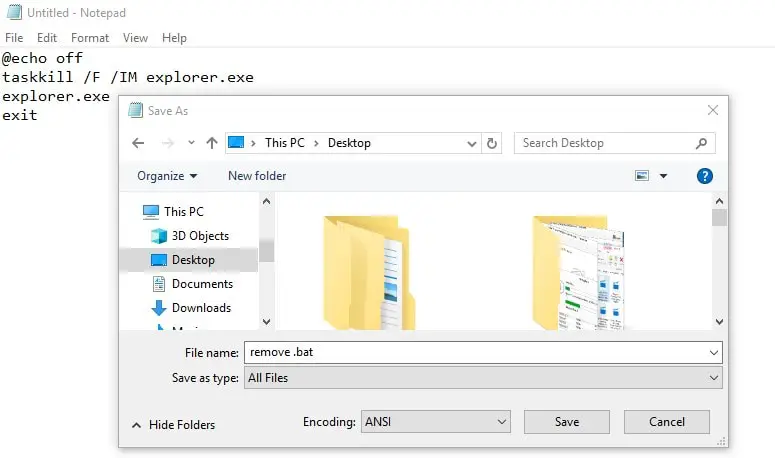
Maak nou die plek oop waar jy die lêer gestoor het.Jy sal 'n lêer sien soos in die prent hieronder.Regskliek op die remove.bat-lêer en klik op "Laat as administrateur"
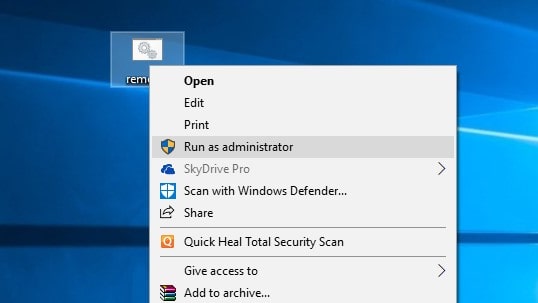
'n Opdragprompt sal outomaties oop- en toemaak.Herbegin nou jou skootrekenaar of rekenaar.Dit isop lessenaarnie meer nodig nie"Aktiveer vensters gaan na instellings om vensters te aktiveer".
Register tweak om aktivering venster watermerk te verwyder
Hier is nog 'n aanpassing om geaktiveerde Windows 10/11-watermerk te verwyder met behulp van Windows Registry Editor.
- Maak die Windows-registerredigeerder oop deur Windows + R te druk, tikregedit En druk Enter.
- brei dan uit HKEY_CURRENT_USER Control Panel Desktop
- Dubbel kliekIn die regter vensterWaarde van " PaintDesktopVersion ".
- en stel die waarde " 1 "verander na" 0 , en klik dan OK om die veranderinge te stoor.
- Maak Registerredigeerder en enige ander programme toe en herbegin jou rekenaar.
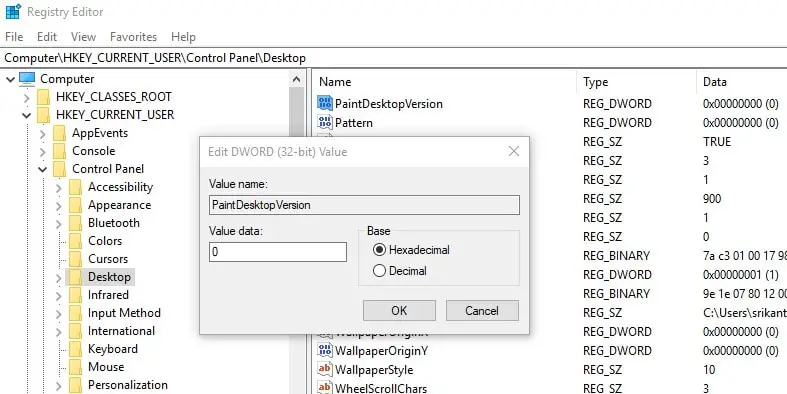
dit isPermanent vanaf 'n Windows-rekenaarrekenaar of skootrekenaarVerwyder Aktivering Windows Watermerkdie beste aanpassing .Ek hoop dat die geaktiveerde Windows-watermerk maklik verwyder kan word nadat hierdie tweak toegepas is.Tog, met enige twyfel, kan jy gerus hieronder kommentaar lewer.
Aktiveer Windows-watermerk-verwyderingsnutsding
Steeds geaktiveerde Windows-watermerk kom steeds terug?U kan die derdeparty-Windows-watermerkverwyderingshulpmiddel "Universal Watermark Disabler 1.0.0.6" gebruik wat help om alle watermerke in Windows 10/11 te verwyder.
As u hierdie nutsding gebruik, word geen handelsmerkstringe verwyder nie (bv. verander nie stelsellêers nie), slegs watermerke, insluitend toetsmodusse, boustringe in evaluering en voorvrystellingbou,
- Soek op die internet en laai "Universal Watermark Disable Device" af ,
- Vind en pak die lêer uit in die aflaai-lêergids
- Stoor en maak alle toepassings wat op jou rekenaar loop, toe
- Laastens, dubbelklik op uwd.exe om die instrument te laat loop, klik Ja as UAC vir toestemmings vra,
- Klik Installeer en die toepassing sal loop en jou rekenaar outomaties herbegin.
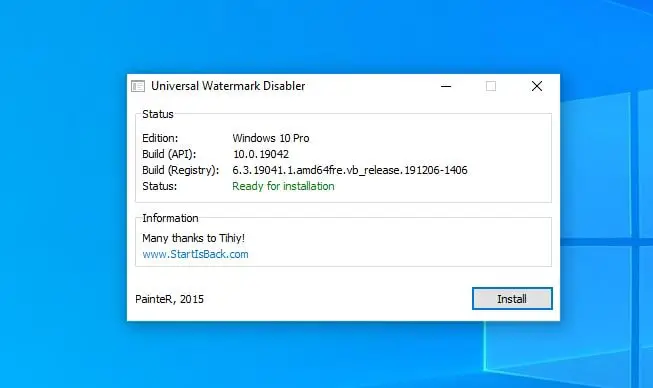
- By die volgende selflaai, wanneer jy weer by jou rekenaar aanmeld, sal jy sien dat die Verwyder Windows-aktivering-boodskap verdwyn het.
Aktiveer Windows Watermerk deur gebruik te maak van Gemaklikheidstoegang Deaktiveer
Ja, jy kan ook Windows 10/11-aktiveringswatermerk van maklik-om-te-gebruik opsies verwyder.
- Druk Windows-sleutel + Control Panel S, kies dan die eerste resultaat,
- Gaan na Gemaklikheidsentrum (om hierdie opsie te kry, maak seker dat jy die beheerpaneelaansig via groot ikone verander)
- Klik "Maak rekenaar makliker om te sien", rol af na onder en merk die merk op "Verwyder agtergrondprent" (indien beskikbaar)
- Klik OK, herbegin dan jou rekenaar en kontroleer die status van Windows 10/11 aktivering watermerk verwydering.
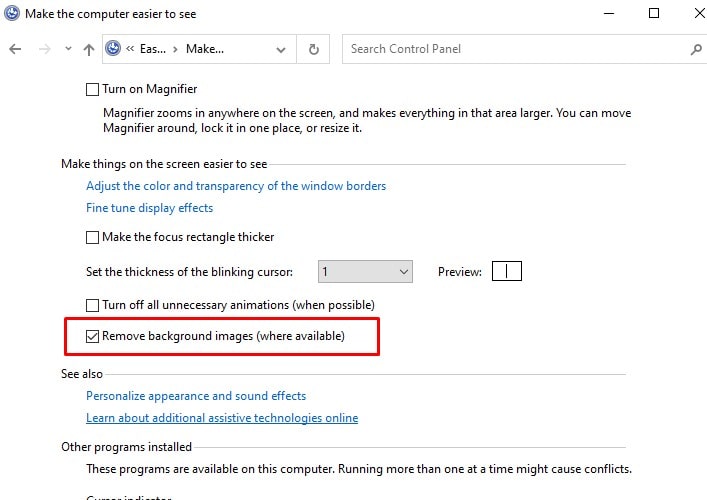
Gereelde vrae oor die verwydering van aktivering van Windows-watermerke
"Verwydering van die Windows-aktivering-watermerk" verwys na die verwydering van die watermerk wat in die onderste regterhoek van die Windows-bedryfstelsel se lessenaar verskyn, wat gewoonlik "Aktiveer Windows" wys.
In die meeste gevalle het jy nie tegniese kundigheid nodig om hierdie watermerk te verwyder nie.As algemene behandelings egter nie werk nie, wil jy dalk professionele hulp soek.
In die meeste gevalle is hierdie watermerk slegs 'n visuele irritasie en beïnvloed dit nie die werking van jou rekenaar nie.As die watermerk egter is omdat jou weergawe van Windows ongemagtig of onaktief is, kan dit sommige funksies van Windows beïnvloed.

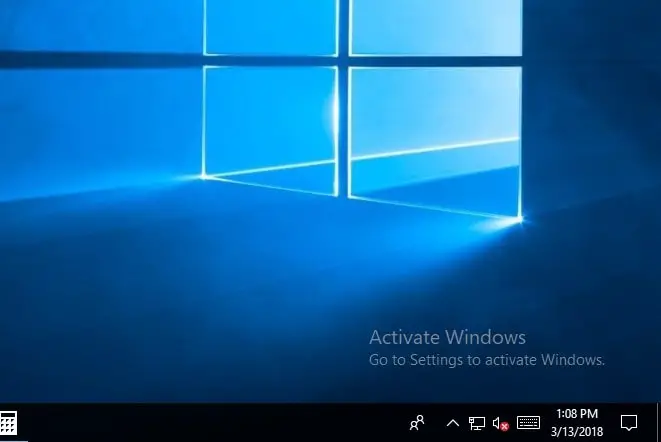
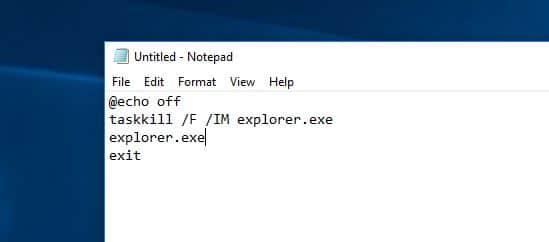
![[Vastgestel] Microsoft Store kan nie programme en speletjies aflaai nie](https://oktechmasters.org/wp-content/uploads/2022/03/30606-Fix-Cant-Download-from-Microsoft-Store.jpg)
![[Vastgestel] Microsoft Store kan nie programme aflaai en installeer nie](https://oktechmasters.org/wp-content/uploads/2022/03/30555-Fix-Microsoft-Store-Not-Installing-Apps.jpg)
